导出的word文档乱码怎么办

很多时候我们在办公的过程中,需要将某一种格式的文档导出为另一种格式的文档,以方便查阅、编辑等。相信大多数人都遇到过将其他格式文档导出为word文档的情况,但如果电脑上导出的word文档乱码怎么办。遇到这一问题大家不要慌,接下来向大家介绍几种解决的办法。
使用万兴PDF转换为word文档
用户在编辑有些文档时,虽说也能通过“另存为”的方式将文档保存为其他格式的文档,比如将PDF转换成为word,但在导出的过程中很可能会出现问题,比如会出现导致不完全、出现乱码等,如果导出的word文档乱码怎么办?其实使用万兴PDF就可以解决。相关的步骤为:
Step1打开万兴PDF
步骤一:将需要转换的文档导入到万兴PDF软件中。打开万兴PDF软件,可以直接将文档拖入到软件中,也可以选择“文件/打开”的方式。
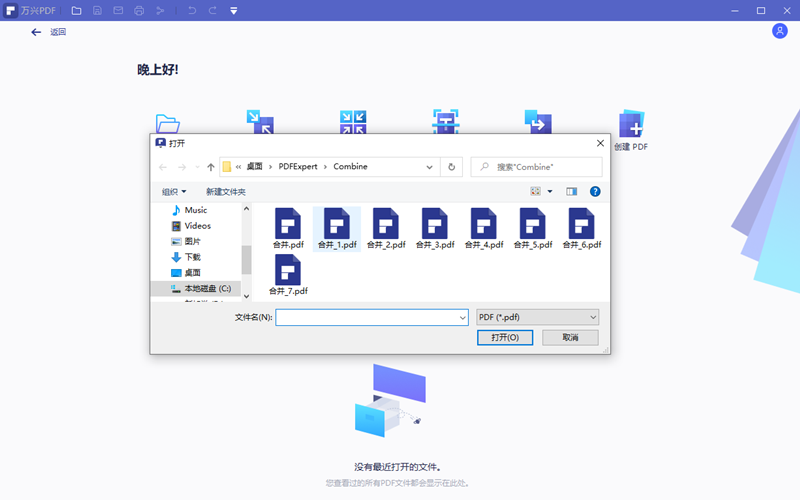
Step2选择转换word
步骤二:选择转换word。在导入文档后,在万兴PDF软件中选择“转换为word”。
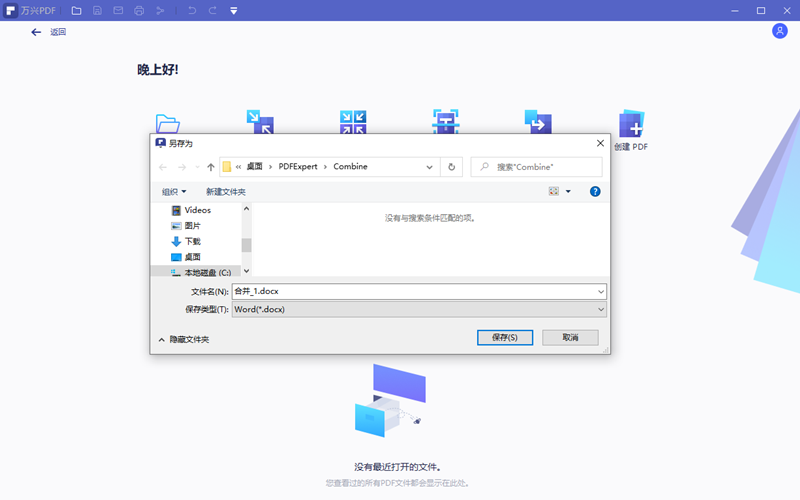
Step3设置存储路径
步骤三:设置存储路径。在弹出的窗口中选择转换后需要保存的路径,同时也要给转换导出的word起一个名字。
Step4转换
步骤四:转换。点击万兴PDF软件的“转换”按键,接着软件就会自动进行文档的转换。转换完成后的word是没有乱码的。
通过转换格式的方式导出
可能用户在导出时,文档本身就存在一定的问题,比如文档损坏,此时导出的word文档乱码怎么办,其实用户还可以选择通过另存为另一格式的方式。
Step1文件/另存为
首先,在需要导出的文档上选择“文件/另存为”,在保存类型中选择RIT格式,接着再选择保存后,将该文档关闭。
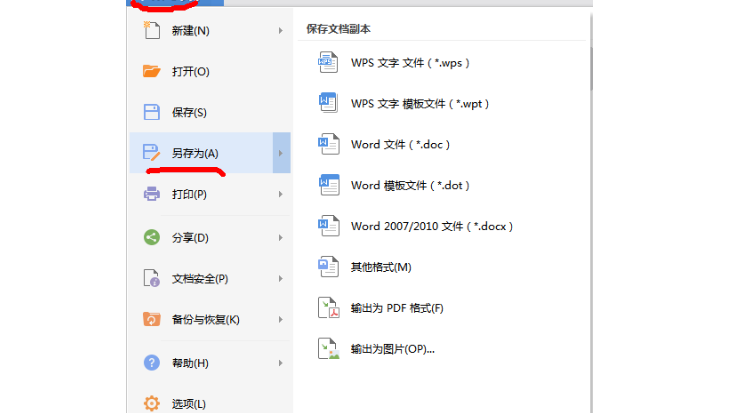
Step2保存
其次,通过上一步的操作已经将文档改成了RIF的格式,再次打开该文档后,通过“另存为”的方式将其保存为word格式的文档。在完成保存后,再使用word软件打开该文档,就会发现里面已经没有乱码了。
当然,如果是通过转换格式的方式解决时,RIF格式不能解决这一问题,用户也可以尝试将文档转换为txt格式的文档。不过要注意的是,如果文档里有图片,使用这种方式转换会导致图片丢失。
通过删除格式信息的方式解决
一般来说在word文档最后一个段落符号记录的全篇文档的格式信息,如果在编辑的过程中,将这些具有格式信息的符号删除,就有可能导致文档变成乱码。对于这一问题,导出的word文档乱码怎么办呢?
对于因为删除了格式信息的符号而导致的乱码,可以通过word自动修复。打开办公软件,点击工具/选项菜单,选择其中的编辑标签,这其中可以看到“使用智能段落选择范围”被勾选,这时点击取消勾选。
在点击取消使用智能段落选择范围的复选框后,软件就会自动对文档进行修复。随后,将该文档内的内容全部复制到新的word中,然后再导出就可以了。这里要注意的是,在进行文档的复制时,段落的最后一个符号不要复制。
导出的word文档乱码怎么办?其实对于大多数用户来说,如果使用专门的PDF软件进行导出,是不会出现乱码的,比如万兴PDF。此外用户也可以采用其他方式进行修复。





